Google広告
2023.09.04
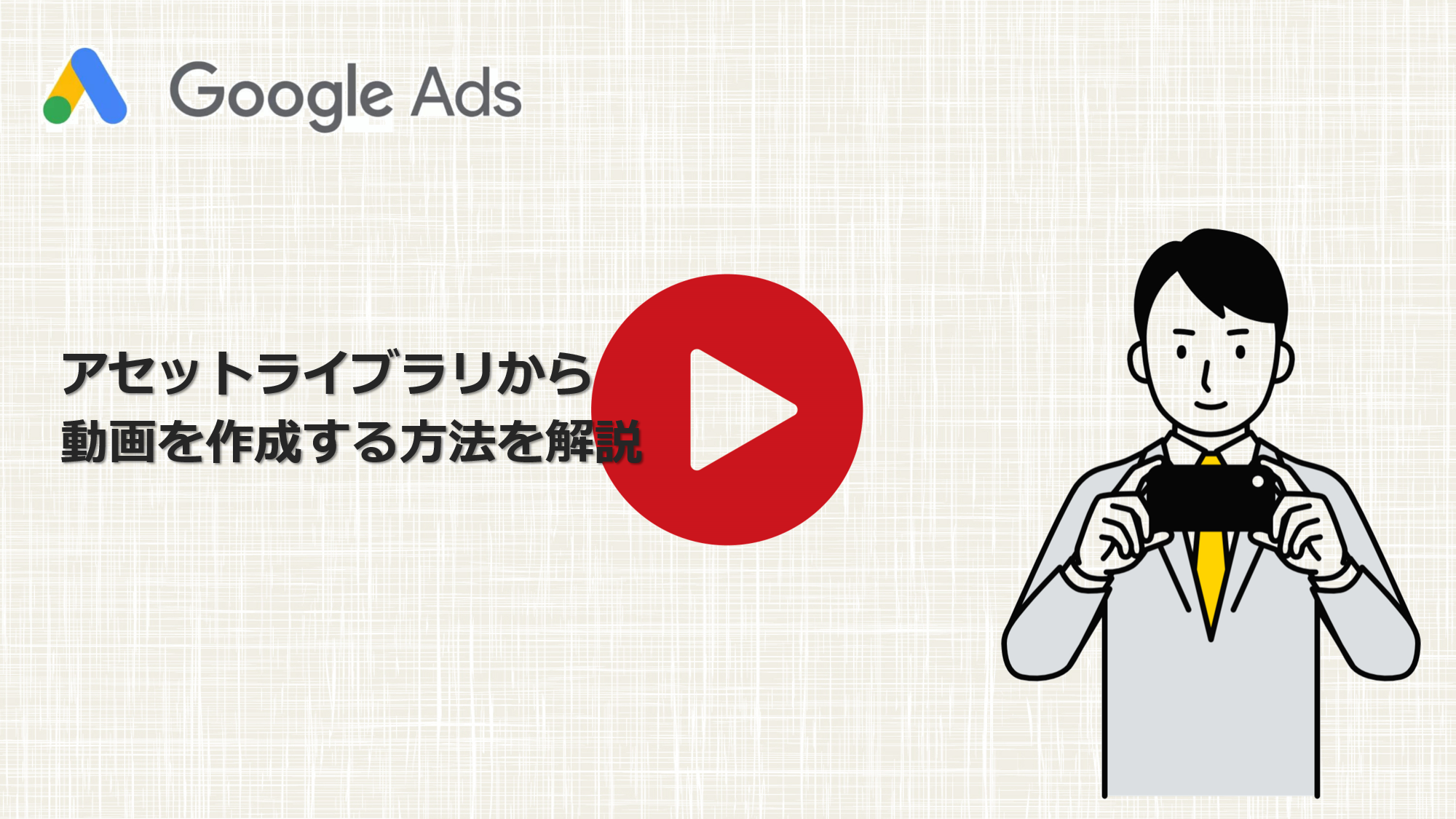
Google広告を運用していると、動画広告用のクリエイティブに悩んだことがある方は多いのではないでしょうか。動画制作には費用や時間がかかることから、予算が無くて作れない、どんな動画が良いか分からないという理由で後回しにしているという声も多く聞きます。
そんな中、Google広告は2022年の7月にアセットライブラリの機能ですべてのユーザーが動画作成ツールを利用できるようなアップデートがありました。動画があればYouTubeへの広告配信など、Google広告の様々な配信面へ広告を配信することができますし、P-MAXキャンペーンで任意で求められる動画アセットの追加も対応可能になります。
そこで本記事ではアセットライブラリから動画を作成する方法を解説していきます。
アセットライブラリとは広告に使用する画像や動画をGoogle広告の管理画面上で保管しておくことのできる‘‘フォルダ‘‘です。入稿作業もスムーズに行うことができ、また、アセットライブラリ上で簡易的な動画作成もできるなど、クリエイティブの部分で幅広くサポートしてくれる便利な機能です。
アセットライブラリでできることは大きく3つの機能に分けることができます。
アセットのアップロード・削除については文字通りですが、入稿予定のアセットをあらかじめアカウント内にアップロードしたり、使用しないアセットの削除ができます。複数のクリエイティブを使用する際はファイルごとアップロードすることもできます。
また、アップロードしたアセットはフォルダで整理することができるため、例えば毎月定期的にアセットの入れ替えを行っているアカウントの場合、月ごとでフォルダを分けておくことで誤って違うアセットを入稿しまうなどの作業ミスを防ぐことができます。
最後に動画ですが、こちらも動画アセットの管理はもちろん、その他にもいくつか細かな機能が存在します。
今回は動画の作成方法をこの後解説してきたいと思います。
Google広告ヘルプ:Google 広告のアセット ライブラリについて
https://support.google.com/google-ads/answer/11898516?hl=ja
アセットライブラリの動画は既に複数のテンプレートが用意されており、それらを組み合わせて作成していくものとなっています。そのため、誰でも簡単に動画広告用の動画を作成することが可能です。
1.ツールと設定より[アセットライブラリ]をクリック

2.「動画」から「動画を作成」をクリック

3.動画のテンプレートを選びます。テンプレートにカーソルをあてると実際の動きが確認できます。テンプレートが決まったら、「テンプレートを使用」をクリック

4.テンプレートのデザインに沿って、必要なアセットを入力していきます。

「動画をプレビュー」で確認しながら作成し、すべてのアセットを追加したら「動画を作成」します。
また、動画を作成する際、必要なアセットは以下になります。ロゴやテキストは必須、フォントや色、音楽は任意で変更することができます。
5.動画を作成し終えたら、最後に動画の名前を追加し、アップロードするチャンネルを選択して「動画をアップロード」をクリック

アップロードされた動画はアセットライブラリに保存されます。
チャンネルの選択時は自社で運営しているYouTubeチャンネルに動画をアップロードしたい場合は「あなたのチャンネル」選択。
ブランドアカウントチャンネルがなかったり、アップロードしたくない場合は「動画広告ストレージチャンネル」を選択すると良いです。
Google広告ヘルプ:動画キャンペーンの作成
https://support.google.com/google-ads/answer/2375497
Google広告ヘルプ:動画広告シーケンスについて
https://support.google.com/google-ads/answer/9161595
動画作成の応用編として、動画にナレーションを追加することもできるので、こちらも手順をまとめています。
1.まず動画を作成する時同様に、動画を選択した後に「ナレーションの追加」クリック

2.ナレーションを追加したい動画を選択

3.ナレーションしたい吹き替えメッセージや言語、音声の性別などを選択して、「動画を作成」

リリース当初、音声は日本語が非対応だったのですが、アップデートされて今では日本語も対応になっています。
動画を作成を選択すると、先ほどの動画作成と同様に動画の名前とアップロード方法を選択して、完了となります。
Google広告ヘルプ:動画キャンペーンにボイスオーバーを追加する
https://support.google.com/google-ads/answer/12373272?hl=ja
アセットライブラリを活用することで、クリエイティブ管理や入稿作業を効率化できるだけでなく、動画作成まで行えるようになりました。
クリエイティブは運用していくうえで重要な領域ですが、特に動画のクリエイティブを作成できるようになったことは、運用者にとっては非常にプラスの機能ではないかと思います。
これまで予算やクライアントの都合で動画のクリエイティブを追加することができなかったアカウントでも動画を配信することができるので、広告効果はもちろん、顧客満足度の向上も期待できます。是非一度こちらの機能を試してみてはいかがでしょうか。